

Sidify Music Converter
A volte potresti incontrare che l'app Spotify non si comporta come dovrebbe, ad esempio, l'app smette di funzionare o non può riprodurre musica se connessa ad altri dispositivi come cuffie o altoparlanti. Ovviamente ci sono soluzioni che puoi scegliere di riportare Spotify al ritmo, di cui suonare la musica Spotify su altri giocatori è quella che puoi prendere in considerazione.
Ma ci sono altri lettori musicali che suonano la musica che hai scaricato con Spotify? Sì, questa guida ti mostrerà 3 modi per suonare la musica Spotify su altri lettori musicali .
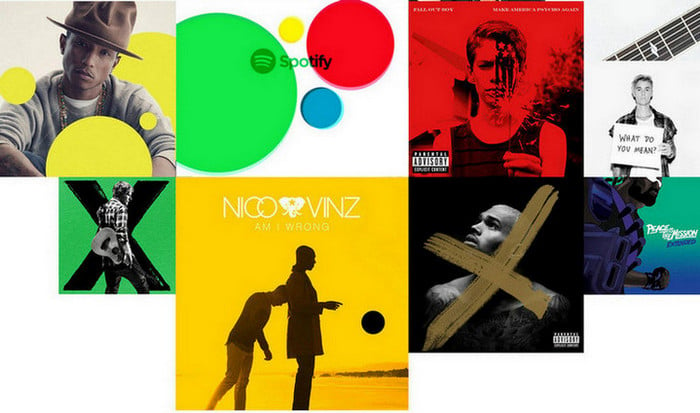
Bump Music Player è un'applicazione totalmente gratuita che è in grado di riprodurre musica da Spotify e dispositivo locale in una bolla pop-up senza rompere le tue abitudini o interrompere le attività correnti. Ma il prerequisito per la riproduzione di Spotify Music è che sei utenti Spotify Premium e hai l'applicazione equipaggiata da Android Google Play.
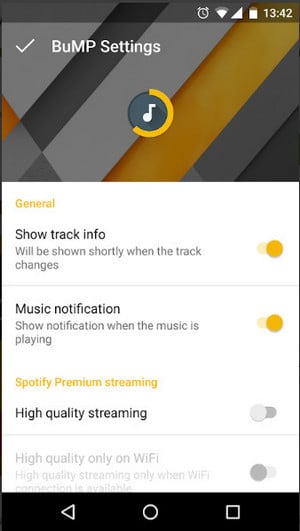
Nella parte della musica, Kodi può suonare una serie di formati come AAC, MP3 e OGG dal tuo computer locale o risorse Internet, e viene fornito anche con una vasta gamma di componenti aggiuntivi progettati per migliorare l'esperienza complessiva quando si utilizza questo giocatore . Quindi, per accedere a Spotify Music su Kodi, è possibile aggiungere un componente aggiuntivo Spotify a Kodi. Ecco la guida facile per aggiungere un componente aggiuntivo Spotify a Kodi.
Passo 1Scarica marcelveldt repository zip file al computer.
Fai clic sul pulsante "+" e ti viene richiesto di trascinare o rilasciare la canzone o la playlist da Spotify al programma. Puoi anche copiare e incollare il link di Spotify Song o Playlist da svify.
Passo 2Apri il programma Kodi sul tuo computer se lo hai installato dal sito ufficiale. Quindi fare clic su "Aggiungi" > ![]() > Installa dal file zip, quindi vai alla cartella in cui è stato scaricato il repository zip e selezionare repository.marcelveldt.zip.
> Installa dal file zip, quindi vai alla cartella in cui è stato scaricato il repository zip e selezionare repository.marcelveldt.zip.
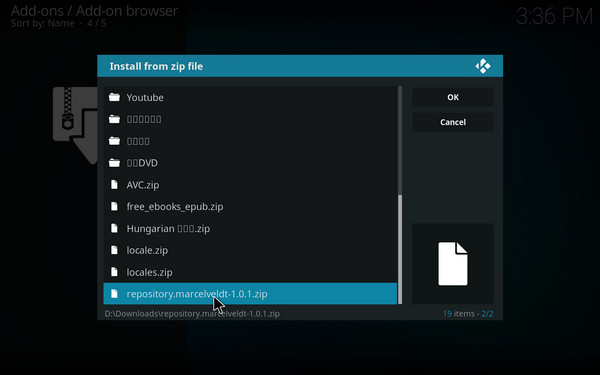
Passo 3 Pochi secondi dopo, verrà visualizzata una notifica abilitata per il componente aggiuntivo nell'angolo in alto a destra e ora puoi tornare al browser aggiuntivo e selezionare "Installa da repository" e seleziona "Seleziona il repository beta di Marcelveldt" dall'elenco pop-up.
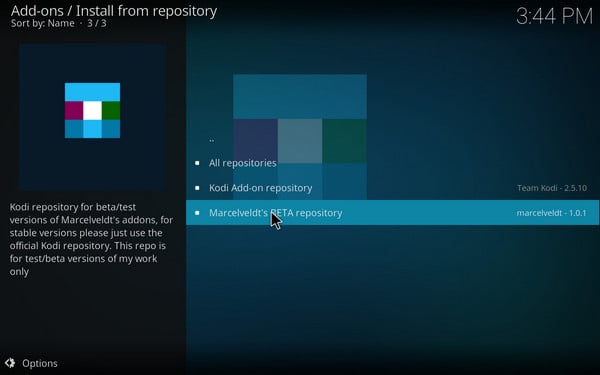
Passo 4 Seleziona "Music Add-ons" e seleziona "Spotify" Dall'elenco, quindi fai clic su "Installa" nell'angolo in basso a destra. Ci vorranno qualche minuto per completare il processo di download.
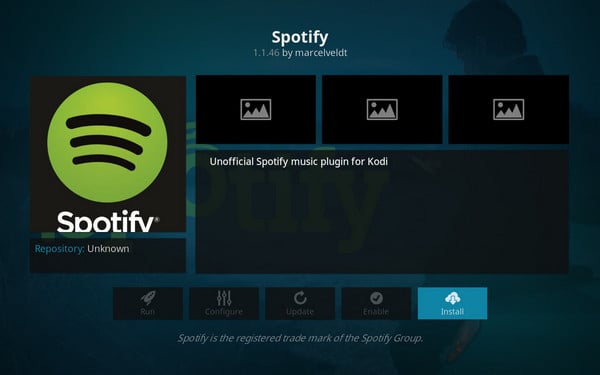
Passo 5 Seleziona "Music Add-ons" e seleziona "Spotify" Dall'elenco, quindi fai clic su "Installa" nell'angolo in basso a destra. Ci vorranno qualche minuto per completare il processo di download.
Fare clic su "Configura" icona e una finestra mostrerà di inserire il nome utente e la password di Spotify. Dopo aver inserito le informazioni sul tuo account Spotify, puoi fare clic su "OK" per completare e ora puoi iniziare a utilizzare Spotify su Kodi.
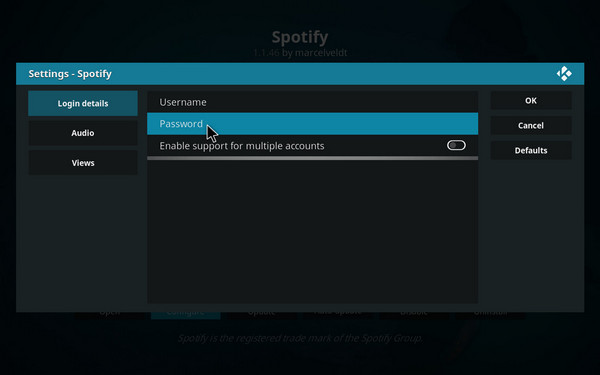
Generalmente, la musica Spotify sono file OGG in streaming per la protezione, anche se Spotify consente ad alcune app di terze parti di suonare la loro musica, devi comunque essere accettato all'account Spotify tramite quelle app. Quindi, se vuoi suonare la musica Spotify su altri più musicisti come Google Play, iTunes, MP3 player, Windows Media Player, VLC, Tidal, o Web Player ecc, yDevi registrare e scaricare musica Spotify o playlist su file audio digitali, quindi è possibile importare la musica Spotify convertita in questi lettori musicali per la riproduzione.
Per questo scopo, Sidify Music Converter è altamente raccomandato. È davvero uno strumento fantastico per registrarli e scaricarli in semplice MP3, AAC, FLAC, WAV o AIFF a velocità veloce con la qualità del suono originale conservata, inoltre, tutti i tag ID3 tra cui titolo, opere d'arte, artista, album, genere, numero di binari saranno mantenuti per organizzare meglio la tua biblioteca musicale.
Seguiamo questa guida per registrare la musica Spotify ai file audio digitali che preferisci.
Passo 1Aggiungi musica Spotify o URL playlist
In primo luogo, avvia il Sidify Music Converter sul computer dopo l'installazione, quindi l'app Music Spotify verrà lanciata automaticamente.
Puoi in anticipo per Spotify Music App per cercare la musica o la playlist che vuoi convertirlo e fare clic con il pulsante destro del mouse per copiare il suo URL.
Torna a sbitare il convertitore musicale e fai clic sul pulsante " Aggiungi " sull'interfaccia principale, quindi un dialogo verrà visualizzato per permetterti di incollare l'URL. Oppure puoi trascinare e rilasciare la musica o le playlist da Spotify a SIDIFICA Direttamente il convertitore musicale.

Passo 2Scegli il formato di output
È possibile fare clic sul pulsante " Impostazioni " per scegliere il formato di output desiderato. E puoi anche cambiare il percorso di output, la modalità di conversione e la qualità dell'uscita qui. Per ottenere la migliore qualità del suono, puoi scegliere KBPS elevato (320) come qualità di output.

Passo 3 avviare la conversione
Infine, è possibile fare clic sul pulsante "Converti" per iniziare a convertire la musica Spotify o le playlist in file audio non protetti. Dopo il completamento della conversione, è possibile fare clic sul pulsante " convertito " per trovare la musica Spotify ben convertita dall'unità locale.

Passo 4 Aggiungi la musica Spotify convertita ad altri lettori musicali per la riproduzione
Tutta la musica Spotify che hai aggiunto viene convertita correttamente in semplici file audio e salvati sul tuoità locale, quindi devi solo lanciare un altro lettore musicale e importare la musica Spotify convertita. Dopo aver finito il processo, puoi iniziare a suonare queste music Spotify convertite su altri lettori musicali.
Questa è la descrizione o l'introduzione per tutti e 3 i modi di suonare la musica Spotify su altri lettori musicali e puoi scegliere uno per provare in base alle tue esigenze personali.
Nota: La versione di prova del Sidify Music Converter ci consente di convertire 3 minuti per ciascun file audio, è possibile sbloccare la limitazione del tempo acquistando la versione completa.